Algemeen
Een hele goede muis, die dankzij de bluetrack technologie zeer nauwkeurig is en op verschrikkelijk veel oppervlakten werkt. De batterijen zijn zo geplaatst dat de muis gebalanceerd blijft, dit merk je tijdens het bewegen en voelt premium aan. De muis is gebouwd voor een goede ergonomische houding aan te houden, wat alleen maar goed kan zijn.
Verbinding
De verbinding gaat via Bluetooth en sluit zich heel gemakkelijk aan. Bij de eerste keer aansluiten hoef je zelfs niets te doen. Wil je dan toch nog een keer pairen, dan druk je de Bluetooth pair-knop in op de onderkant totdat het lichtje afwisselend rood en groen knippert op de muis. Hierna kan je hem opzoeken met je device. Ik heb hem voor de grap ook eens getest op Android en dat werkt ook prima maar voornamelijk gebruik ik hem met mijn laptop.
Indien je hem gepaired heb verbindt de muis eigenlijk vrijwel direct na het inschakelen van de muis.
Er zit ook een accubesparingsfunctie op, die automatisch inschakelt na een tijdje geen gebruik. De muis verbreekt de bluetooth verbinding en zodra hij weer beweegt zal de verbinding weer hersteld worden. Deze vertraging van 1-2 seconden merk je wel maar is niet storend.
Bediening
De bediening van deze muis is in principe niet anders dan andere muizen. Er zit echter een blauwe strook op de zijkant waar je duim op ligt. Dit is een knop die in Windows standaard het startmenu opent. Echter kan je ook met je duim over de blauwe strook omhoog of omlaag vegen. Standaard doet een veeg omlaag je een pagina terug springen in je browser of explorer en een veeg omhoog een pagina vooruit. Wanneer je dit doet zal de muis ook een kleine tril geven. De eerste keren zal je dit vooral perongeluk doen, maar het went zeer snel. De acties zijn configureerbaar
Software
De muis kan je configureren met het
Microsoft Mouse and Keyboard Center.
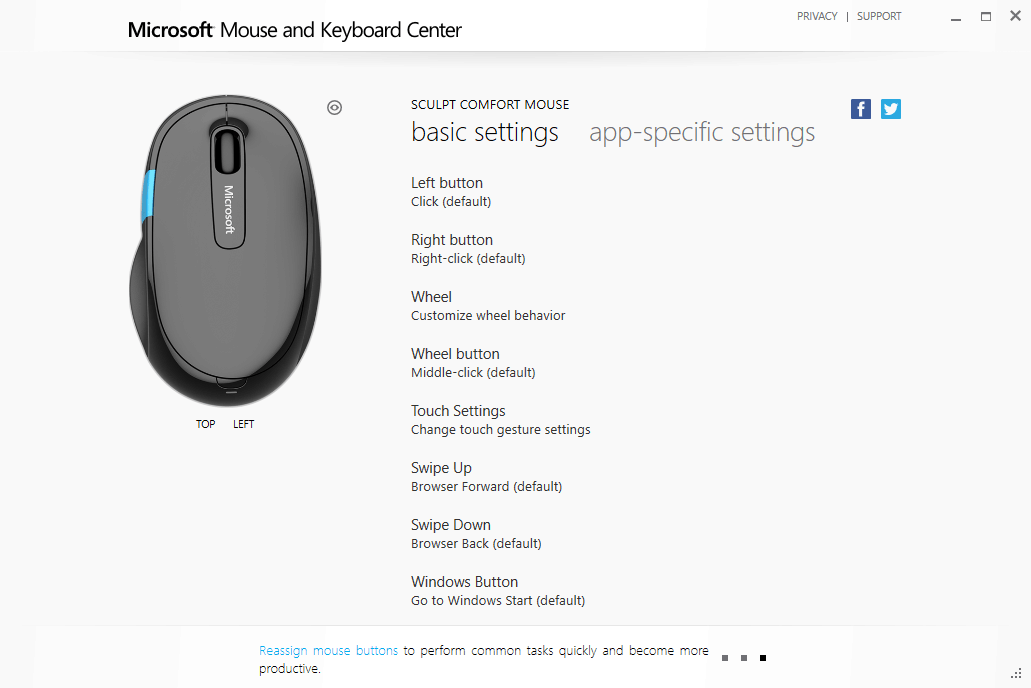
De software ziet er 'recht voor zijn raap' uit. Je ziet de verschillende dingen die je met de muis kan doen en kan daar een eigen actie aan hangen. De muisknoppen kan je echter alleen omwisselen (gelukkig, voor de grapjassen!)
Van het scrolwiel kan je verticaal scrollen aanzetten (als je de muiswiel kantelt), snelheden instellen van het scrollen en de scrolrichting omdraaien.
Bij het swipen wordt het echt interessant.
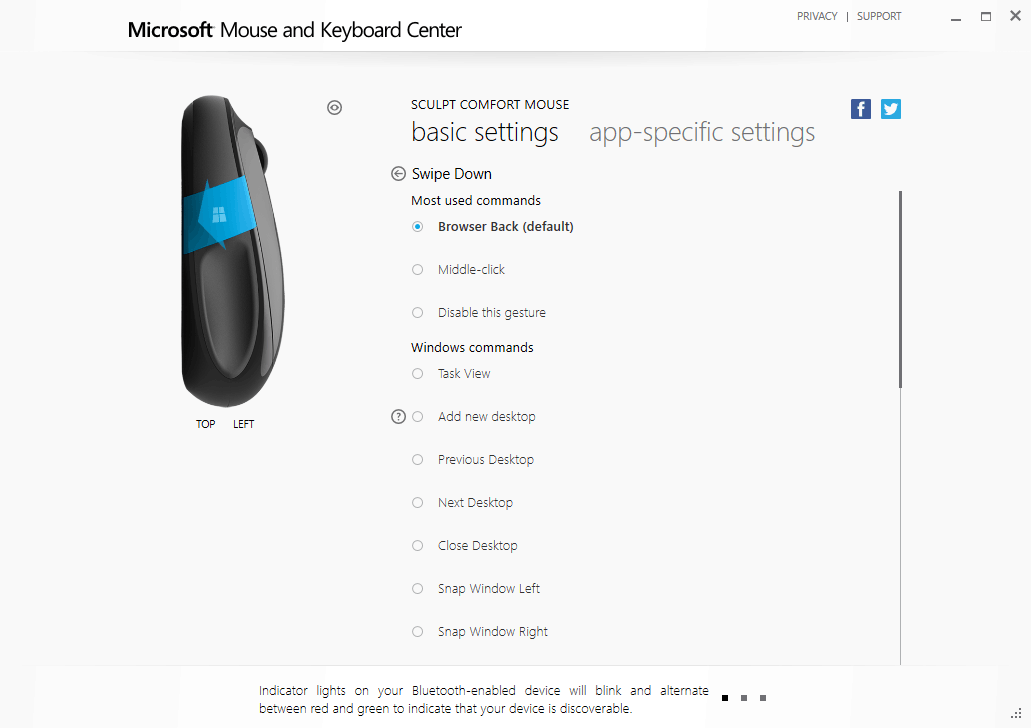
Hier zie je heel veel verschillende acties staan. Deze software is geupdate voor Windows 10 en beval al opties voor het multi-desktop gebeuren.
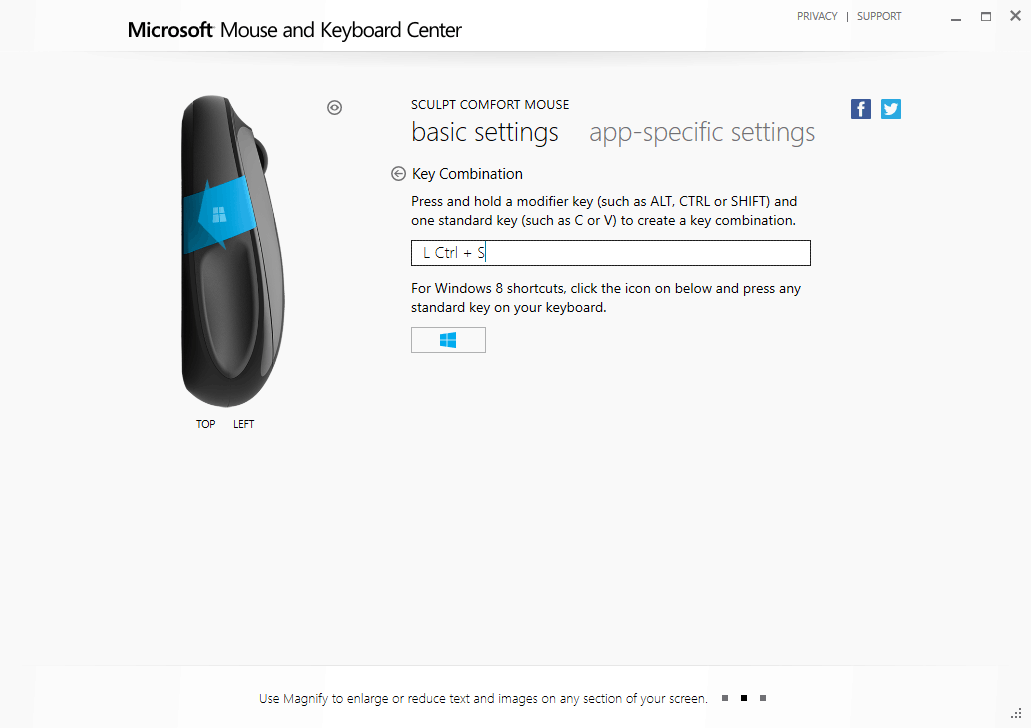
Indien je het nog te weinig vind kan je er ook een toetsenbord-shortcut aan hangen. Hier bijvoorbeeld de shortcut CTRL+S voor het opslaan in bijvoorbeeld Word.
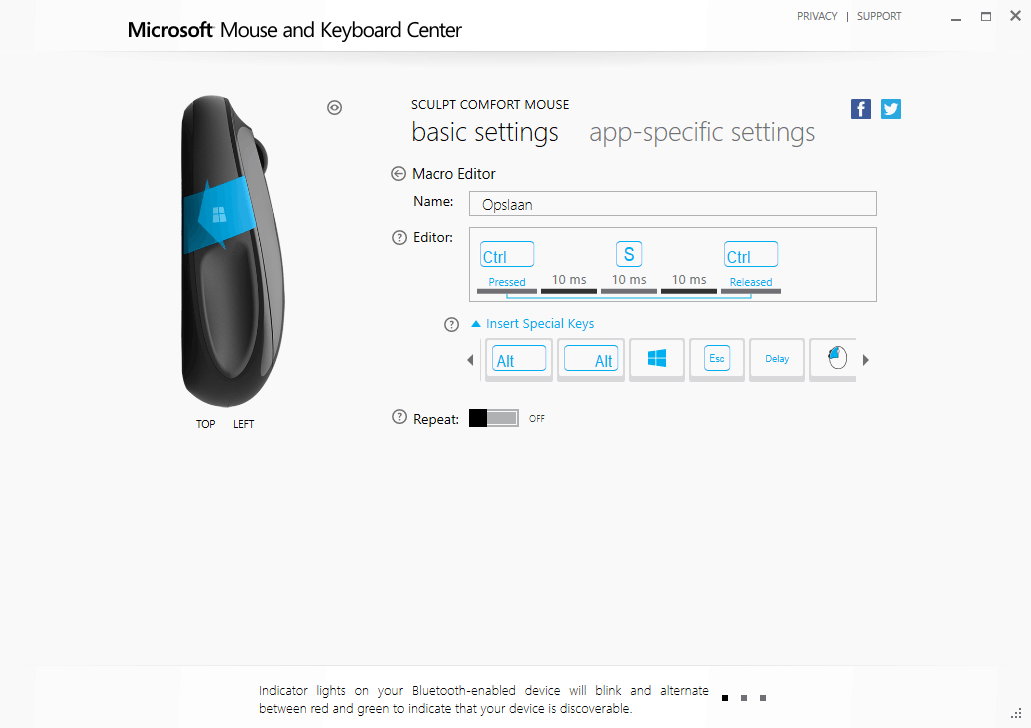
Indien je zelfs dat nog te weinig vind kan je nog aan de slag gaan met macro's.
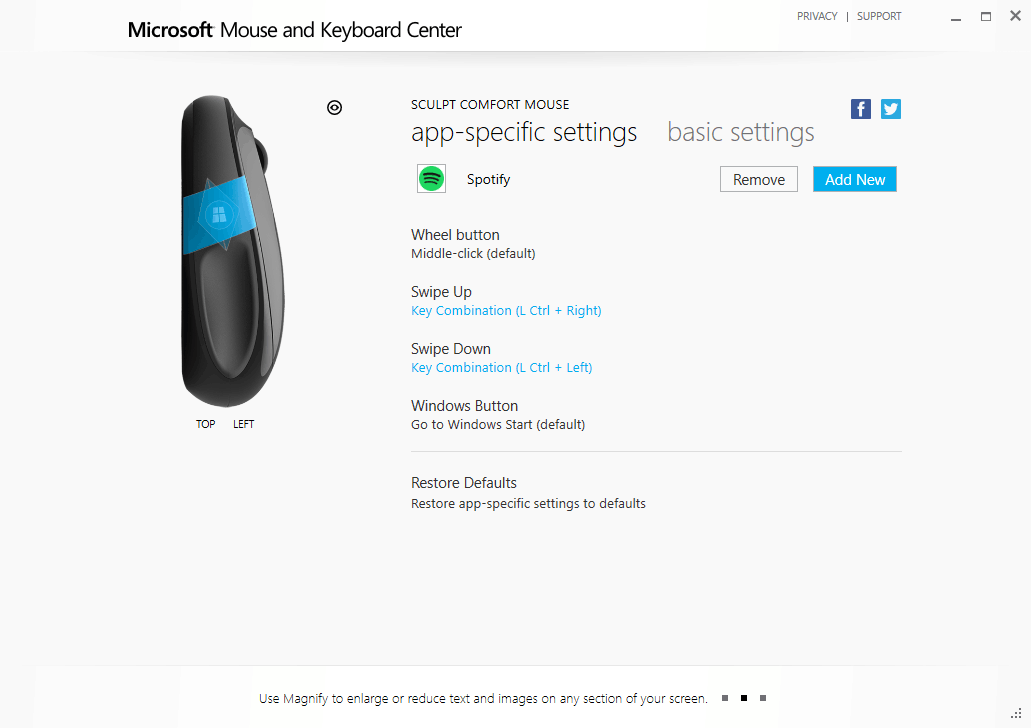
Als laatste kan je nog app-specifieke instellingen toepassen. Ik heb de sneltoetsen voor volgend en vorig nummer aan de muis gehangen als ik in Spotify ben.
Conclusie
Al met al is het een hele fijne muis die meer kan dan je in eerste instantie zou verwachten. Als je de muis vasthoud en je klikt zal je direct merken dat dit niet een goedkoop muisje is dat je gratis bij je computer krijgt, maar dat het echt goed spul is.
Let op: Indien je deze muis wil gebruiken voor Android: Het touch-gedeelte werkt hier niet op.
:fill(white):strip_exif()/i/2000915406.jpeg?f=imagemediumplus)
:fill(white):strip_exif()/i/2000915406.jpeg?f=imagemediumplus)
:fill(white):strip_exif()/i/2000915406.jpeg?f=imagemediumplus)
:fill(white):strip_exif()/i/2000915403.jpeg?f=imagemediumplus)
:fill(white):strip_exif()/i/2000915404.jpeg?f=imagemediumplus)
:fill(white):strip_exif()/i/1375859179.jpeg?f=imagemediumplus)
:fill(white):strip_exif()/i/1375859180.jpeg?f=imagemediumplus)